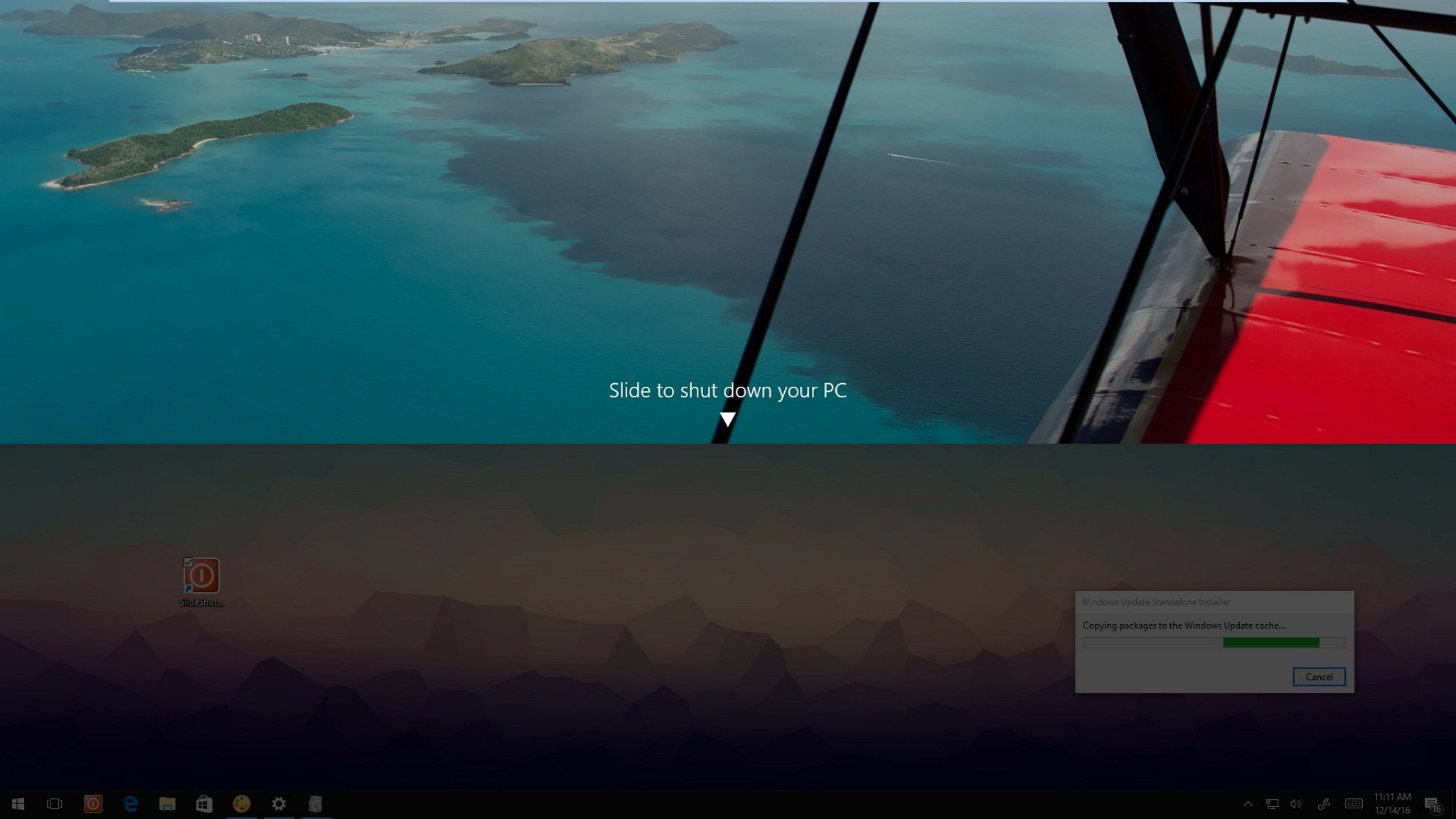
Thông thường các bạn sẽ thấy cụm từ Slide to Shutdown – vuốt để tắt máy xuất hiện trên các máy tính bảng sử dụng hệ điều hành Windows. Còn đối với những bạn sử
dụng máy tính để bàn thì đương nhiên sẽ không thể sử dụng tính năng này, trừ trường hợp màn hình của bạn có tích hợp cảm ứng.
Tuy nhiên, các bạn nghĩ sao nếu chúng ta có thể “vuốt” để để tắt máy dù đang dùng máy tính để bàn và một chiếc màn hình rời? Mình đảm bảo nhìn nó sẽ rất “gì và này nọ” luôn đấy! Để làm được điều đó, các bạn hãy thực hiện theo các bước sau đây nhé.
Bước 1: Các bạn nhấp chuột phải vào màn hình Desktop và chọn New, sau đó chọn Shortcut.
%windir%\System32\SlideToShutDown.exe
Bước 3: Tiếp theo là đặt tên cho Shortcut, các bạn có thể đặt tên bất kỳ. Đặt xong thì các bạn bấm Finish.
Ngoài ra, bạn còn có thể đổi biểu tượng cho Shortcut để nhìn thân thiện hơn bằng cách nhấp chuột phải vào Shortcut và chọn Properties.
Nguồn : GearVN



